Respuesta rápida: Sí, es posible eliminar fotos de iCloud, pero manténgalas en iPhone.
Por defecto, cada cuenta de iCloud viene con 5 GB de almacenamiento gratuito de iCloud, y las imágenes de iPhone generalmente se sincronizan automáticamente con iCloud. Sin embargo, si desea liberar su almacenamiento de iCloud y eliminar algunas fotos, pero no quiere perderlas desde su iPhone, este tutorial le mostrará cómo eliminar fotos de iCloud pero no iPhone.
Parte 1: ¿Eliminar fotos de iCloud Elimina de iPhone?
Eliminar fotos de iCloud no las elimina automáticamente de su iPhone. Sin embargo, si tiene habilitadas fotos de iCloud, eliminar una foto de iCloud la eliminará de todos los dispositivos conectados a la misma cuenta de iCloud, incluido su iPhone. Si desactiva las fotos de iCloud en su iPhone, puede eliminar fotos de iCloud, pero continúa en iPhone y otros dispositivos.
Para asegurarse de que las fotos solo se eliminen de iCloud y no en su iPhone, desactive las fotos de iCloud en la configuración del iPhone antes de eliminar cualquier foto de iCloud.
Parte 2: Cómo eliminar fotos de iCloud pero no iPhone (no todas las fotos)
Si desea liberar el almacenamiento de iCloud o prefiere no pagarlo más, puede eliminar rápidamente las imágenes de iCloud sin eliminarlas de su iPhone. Para hacer esto, debe tener cuidado de desactivar las fotos de iCloud antes de seguir las instrucciones a continuación:
- Abra la aplicación «Configuración» en su iPhone, toque su ID de Apple, elija «iCloud», toque «Fotos» y luego desactive «Fotos de iCloud».
- Vaya a iCloud.com usando un navegador en su computadora o dispositivo móvil. Luego inicie sesión con su ID de Apple y contraseña.
- Vaya al área de fotos, seleccione las fotos que desea eliminar del iCloud y luego presione el icono «Basura».
- Para ahorrar su tiempo, también puede elegir un momento y hacer clic en el icono de basura para eliminar fotos sobre momentos. (¿Las fotos eliminadas permanecen en iCloud?)

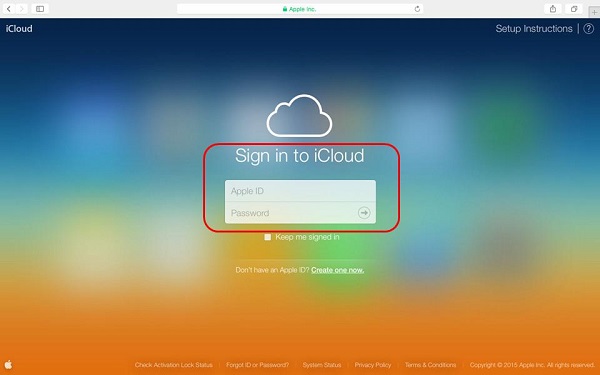
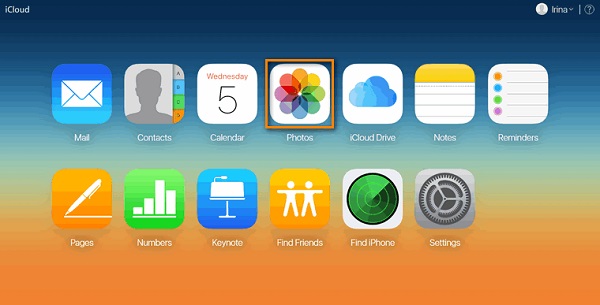
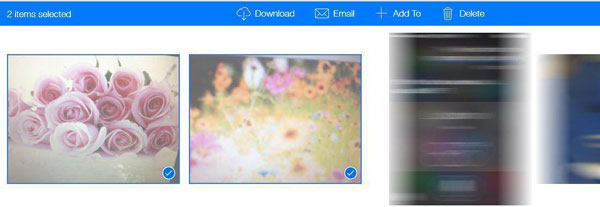
Parte 3: Cómo eliminar las fotos de iCloud pero mantenga en iPhone (todas las fotos)
Eliminar fotos puede administrar efectivamente el almacenamiento de iCloud. Pero a menudo no desea perder todas las imágenes eliminadas de iCloud. En este caso, necesita un administrador profesional de datos de iOS – Asistente de Mobilekin para que iOS ayude. Le permite hacer una copia de seguridad o mover estas fotos a la computadora antes de eliminar las imágenes de iPhone de iCloud, y luego puede eliminar de forma segura todas las fotos de iCloud porque han sido respaldadas de forma segura.
El asistente de iOS es bien conocido por su confiabilidad de la transferencia de datos. Le permite hacer una copia de seguridad de todas las fotos de su iPhone a la computadora con un solo clic, y también le permite hacer una copia de seguridad selectivamente de los archivos que realmente desea mantener.
Asistente para iOS – Realice las fotos de iPhone sin problemas
- Copia de seguridad selectiva: Elija fotos específicas para la copia de seguridad, agregando flexibilidad al proceso.
- 1 clic de copia de seguridad: Transfiera todas las fotos del iPhone a la computadora para una copia de seguridad al instante.
- Soporte integral de archivos: Contactos de copia de seguridad, música, videos, mensajes y más junto con fotos.
- Gestión de datos de iOS: Administre los datos de iOS en la computadora directamente, sin usar iTunes.
- Sin publicidad: No hay interrupciones con complementos o anuncios, asegurando una experiencia de copia de seguridad perfecta.
- Amplia compatibilidad: Funciona con modelos de iPhone desde iPhone 4 hasta iPhone 15, compatible con iOS 17/16. También admite iPad y iPod Touch.


Siga los simples pasos a continuación para hacer una copia de seguridad de las fotos del iPhone:
Paso 1: Descargue e instale el asistente para el software iOS en su computadora desde su sitio web oficial. Luego, inicie el programa y conecte su dispositivo de iPhone a la computadora utilizando su cable USB.
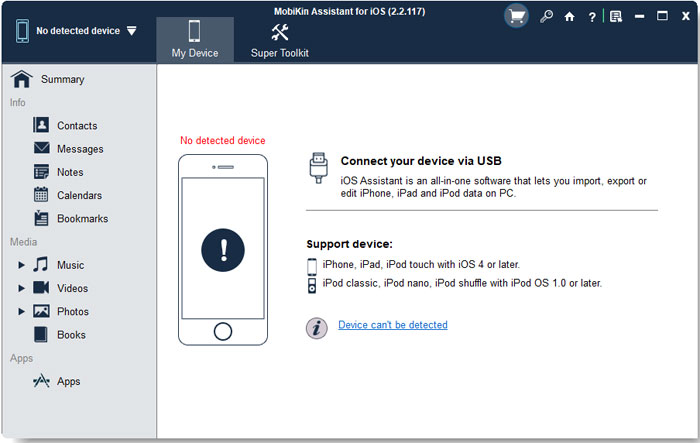
Paso 2: Toque «Trust» en su iPhone, si esta es la primera vez que conecte su iPhone a esta computadora. Una vez conectado con éxito, el Asistente para iOS detectará automáticamente su iPhone.

Paso 3: Seleccione la categoría de archivo que desea transferir a su computadora. Aquí, debe elegir «fotos» y hacer clic en «Exportar» para comenzar el proceso de transferencia de fotos a su computadora.

Una vez que las fotos se han transferido correctamente a su computadora, puede expulsar su iPhone de la computadora.
Preguntas frecuentes sobre fotos de iCloud
P1: Si firmo en iCloud, ¿elimina las fotos?
RELATED: ¿Se puede eliminar iCloud del iPhone 12? Respuesta aquí.
Firmar fuera de iCloud no elimina sus fotos de iCloud o su dispositivo. Elimina sus datos de iCloud de su dispositivo, pero no afecta las fotos ya almacenadas allí.
P2: ¿Las fotos permanecen en iCloud si se eliminan de iPhone?
Cuando enciende las fotos de iCloud, mantiene una copia de todas las fotos de su iPhone y las sincroniza con las fotos en iCloud. Si elimina una foto de su iPhone, se elimina de las fotos de iCloud y viceversa. La única forma de mantener fotos en su iPhone pero no en iCloud es apagar las fotos de iCloud. Si lo vuelve a encender más tarde, no mantendrá automáticamente esas fotos previamente eliminadas. (Aprenda a eliminar fotos del iPhone pero no iCloud).
P3: ¿Por qué no se suben mis fotos a iCloud?
Si su batería es baja o está utilizando datos móviles, las cargas pueden pausar. Cargue su dispositivo, reinicie y verifique su conexión a Internet para reanudar las cargas. Para obtener más soluciones, puede consultar la guía dedicada: cómo arreglar las fotos de iCloud no sincronizar.
Pensamientos finales
Eso es todo. Ahora sabe cómo eliminar fotos de iCloud pero no iPhone. Los dos métodos anteriores le permitirán eliminar fotos de iCloud, administrando así efectivamente el espacio limitado de iCloud sin perder fotos desde iPhone. Entre ellos, el uso de Mobilekin Assistant para iOS es más efectivo porque proporciona una función de copia de seguridad y restauración de fotos extremadamente conveniente, para que pueda eliminar todas las fotos de iCloud con confianza.
Saber cómo administrar el almacenamiento de iCloud es muy necesario, y espero que este artículo sea útil para usted. Si encuentra confiable este artículo, no dude en compartirlo con todos los que lo necesitan.


